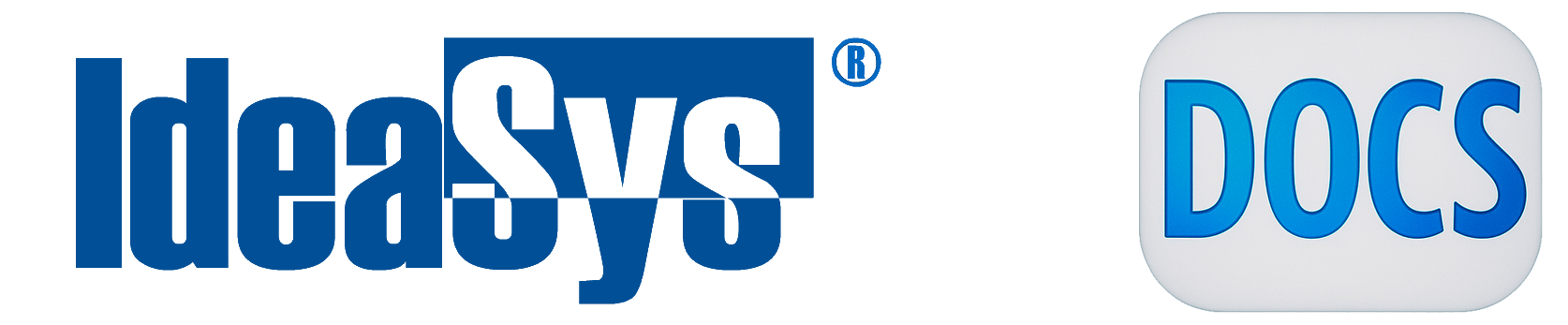Diseño de reportes
Genera reportes personalizados que te permitan extraer la información que necesitas y con el diseño que más te agrade.
Uno de los beneficios de utilizar el Reporteador Web es que puedes crear tus propios reportes y obtener la información registrada en los sistemas CONTPAQi® al momento.
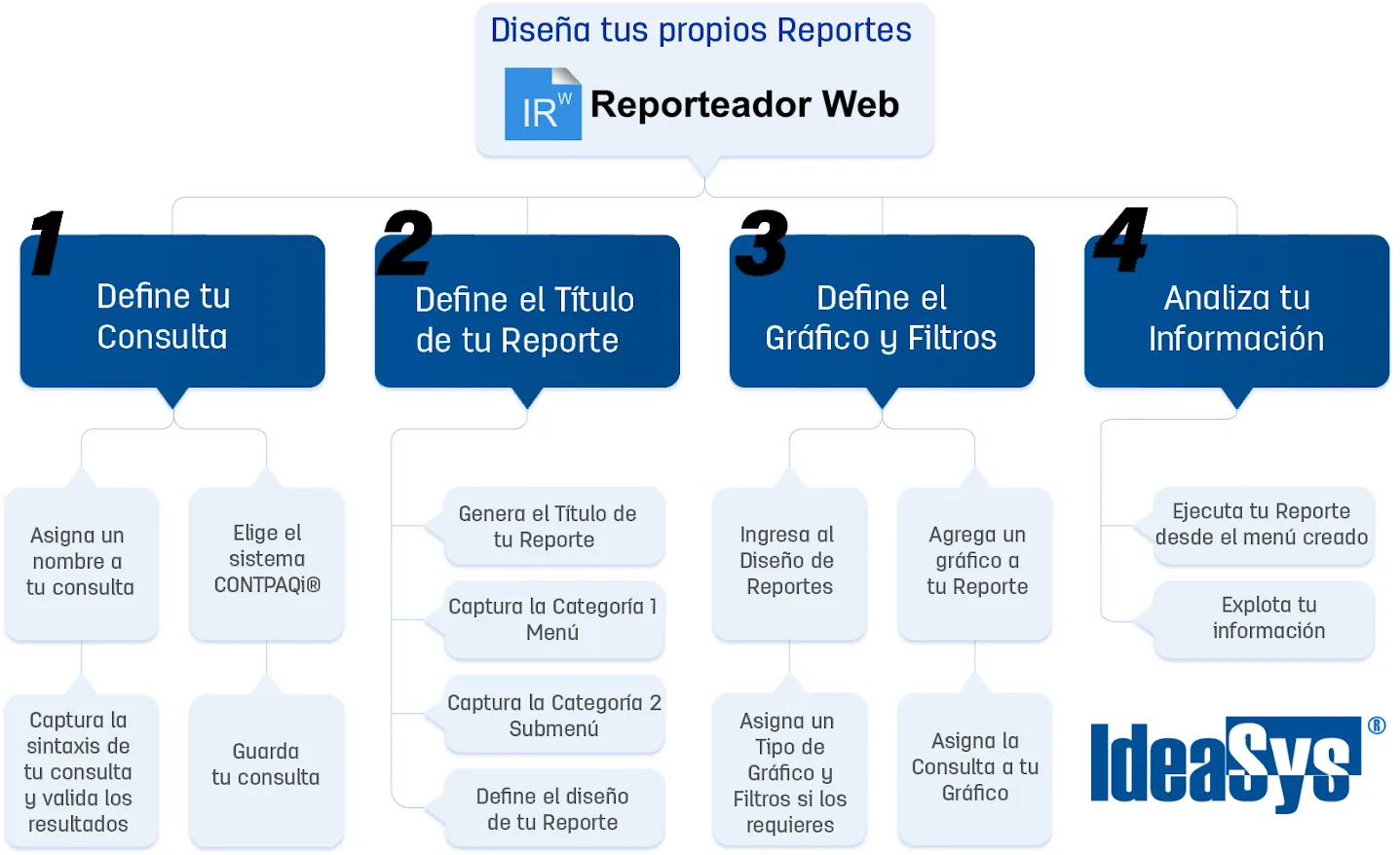
¿Qué es una consulta?
Sección titulada “¿Qué es una consulta?”Una consulta permite obtener información de una base de datos. También permite ejecutar operaciones de manipulación de datos como agregar, eliminar y cambiar. En términos generales, una consulta es aquella solicitud que se le da a una base de datos (BDD) para extraer o modificar datos, almacenados como registros.
Las consultas se escriben a partir de un conjunto de comandos predefinidos para que la base de datos pueda entender la instrucción. Este código es el lenguaje de consulta. Para el Reporteador Web el lenguaje utilizado es Transact-SQL de Microsoft®.
Consultas básicas en SQL
Sección titulada “Consultas básicas en SQL”La solicitud de información a una base de datos se realiza a través de un comando llamado SELECT, el cual
permite seleccionar las columnas que se van a mostrar y el orden en que aparecerán. Simplemente es la instrucción
que la base de datos interpreta como una solicitud de información.
La sintaxis básica de un comando SQL es la siguiente:
SELECT [ ALL / DISTINC ] [ * ] / [ListaColumnas_Expresiones] AS [Expresion]FROM Nombre_Tabla_VistaWHERE CondicionesORDER BY ListaColumnas [ ASC / DESC ]ALL es el valor predeterminado, especifica que el conjunto de resultados puede incluir filas duplicadas. Por
regla general nunca se utiliza.
DISTINCT
Sección titulada “DISTINCT”Especifica que el resultado sólo debe de incluir filas (registros) únicos. Es decir, si al realizar una consulta hay registros exactamente iguales que aparecen más de una vez, sólo se muestra uno de ellos.
Nombres de campos
Sección titulada “Nombres de campos”Se debe especificar una lista de los campos (las columnas) de la tabla que se desean obtener.
Normalmente habrá más de uno, en cuyo caso se separa cada campo de los demás mediante coma (,).
Se puede anteponer el nombre de la tabla al nombre de las columnas, utilizando el formato Tabla.Columna.
Además de nombres de columnas, en esta lista se pueden poner constantes, expresiones aritméticas y funciones,
en caso de que se quiera obtener campos calculados de manera dinámica.
Para obtener todos los campos de la tabla se utiliza el comodín * (asterisco).
Los nombres indicados deben coincidir exactamente con los nombre de los campos de la tabla, pero si queremos que en nuestra tabla lógica de resultados tengan un nombre diferente podemos utilizar las siguientes opciones.
Permite renombrar columnas si se usa en la cláusula SELECT, o renombrar tablas si se usa en la cláusula FROM.
Con ello se pueden crear diversos alias de columnas y tablas. Es opcional.
Esta cláusula permite indicar las tablas o vistas de las cuales se obtienen los registros.
Especifica la condición de filtro de las filas devueltas. Se utiliza cuando no se desea que se devuelvan todas las filas de una tabla, sino sólo las que cumplan ciertas condiciones. Habitualmente se utiliza esta cláusula en la mayoría de las consultas.
Condiciones
Sección titulada “Condiciones”Son expresiones lógicas a comprobar para la condición de filtro, que devuelven para cada fila TRUE o FALSE,
según se cumplan o no. Se puede utilizar cualquier expresión lógica y dentro de ella utilizar diversos operadores
como:
>(Mayor)>=(Mayor o igual)<(Menor)<=(Menor o igual)=(Igual)<>ó!=(Distinto)
IS [NOT] NULL
Sección titulada “IS [NOT] NULL”(Para comprobar si el valor de una columna es o no es nula, es decir, si contiene o no contiene algún valor).
Se dice que una columna de una fila es NULL si está completamente vacía. Si se ha introducido cualquier dato,
incluso una cadena en blanco en un campo alfanumérico o un cero en un campo numérico, deja de ser NULL.
(Para la comparación de un modelo).
Para ello utiliza los caracteres comodín especiales: % y _. Con el primero indicamos que en su lugar puede ir
cualquier cadena de caracteres, y con el segundo que puede ir cualquier caracter individual (un solo caracter).
Con la combinación de estos caracteres podremos obtener múltiples patrones de búsqueda. Por ejemplo:
- El nombre empieza por A:
Nombre LIKE 'A%' - El nombre acaba por A:
Nombre LIKE '%A' - El nombre contiene la letra A:
Nombre LIKE '%A%' - El nombre empieza por A y después contiene un solo carácter cualquiera:
Nombre LIKE 'A_' - El nombre empieza una A, después cualquier carácter, luego una E y al final cualquier cadena de caracteres:
Nombre LIKE 'A_E%'
BETWEEN
Sección titulada “BETWEEN”Para un intervalo de valores. Por ejemplo:
- Clientes entre el 30 y el 100:
CodCliente BETWEEN 30 AND 100 - Clientes nacidos entre 1970 y 1979:
FechaNac BETWEEN '19700101' AND '19791231'
Para especificar una relación de valores concretos.
- Por ejemplo: Ventas de los Clientes 10, 15, 30 y 75:
CodCliente IN(10, 15, 30, 75)Por supuesto es posible combinar varias condiciones simples de los operadores anteriores utilizando los operadores lógicosOR,ANDyNOT, así como el uso de paréntesis para controlar la prioridad de los operadores (como en matemáticas). - Por ejemplo:
… (Cliente = 100 AND Provincia = 30) OR Ventas > 1000 …que sería para los clientes de las provincias100y30o cualquier cliente cuyas ventas superen1000.
ORDER BY
Sección titulada “ORDER BY”Define el orden de las filas del conjunto de resultados. Se especifica el campo o campos (separados por comas) por los cuales se ordenan los resultados.
ASC / DESC
Sección titulada “ASC / DESC”ASC es el valor predeterminado, especifica que la columna indicada en la cláusula ORDER BY se ordenará de
forma ascendente, es decir, de menor a mayor. Si por el contrario se especifica DESC se ordenará de forma
descendente (de mayor a menor).
¿Cómo utilizar las consultas en el Reporteador Web?
Sección titulada “¿Cómo utilizar las consultas en el Reporteador Web?”Para comenzar a generar el reporte, primero debes crear una consulta. Sigue los siguientes pasos.
-
Ingresa al menú Sistema => Diseño Reportes =>Consultas.
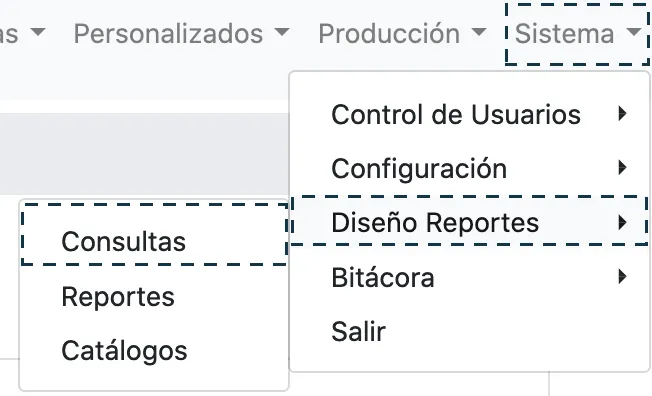
-
Haz click en el botón Nueva para crear una consulta.
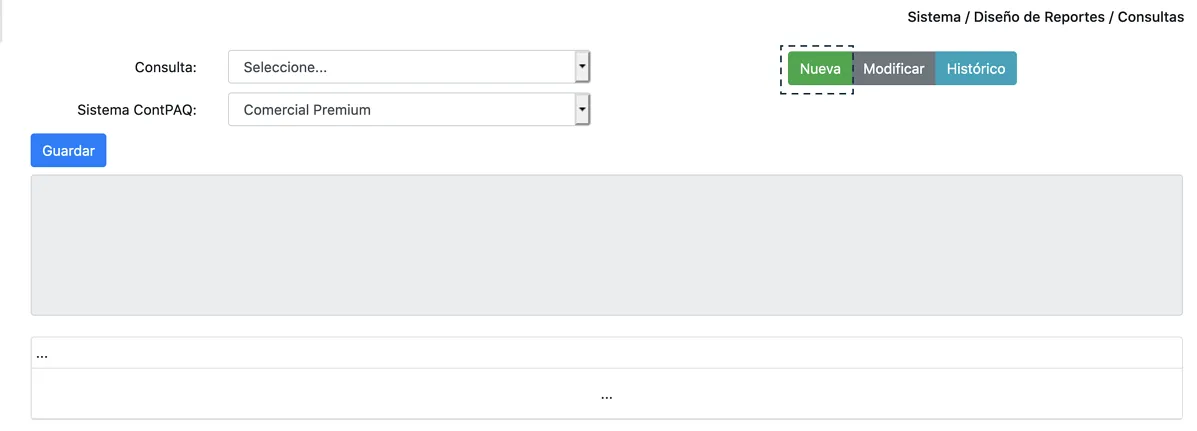
-
Asigna un nombre a tu consulta y presiona Guardar.
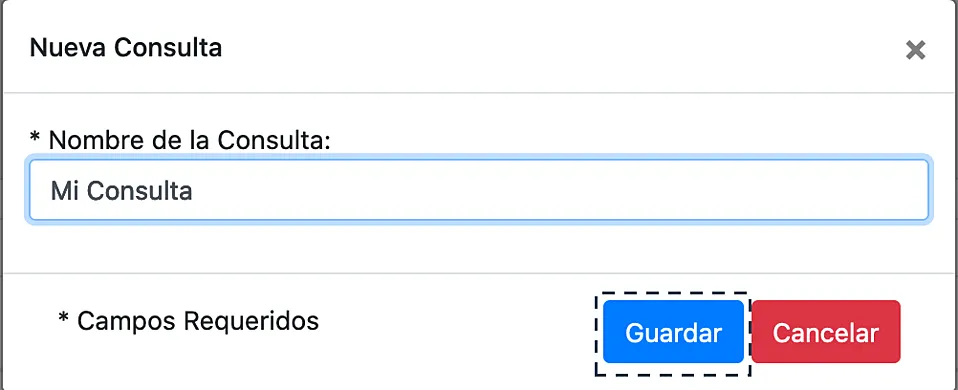
-
Selecciona el sistema en el cual deseas que se ejecute la consulta.

-
Genera tu consulta en el área de edición y presiona Ejecutar para validar el resultado.

-
Se mostrará de forma inmediata el resultado de la consulta en la parte inferior.
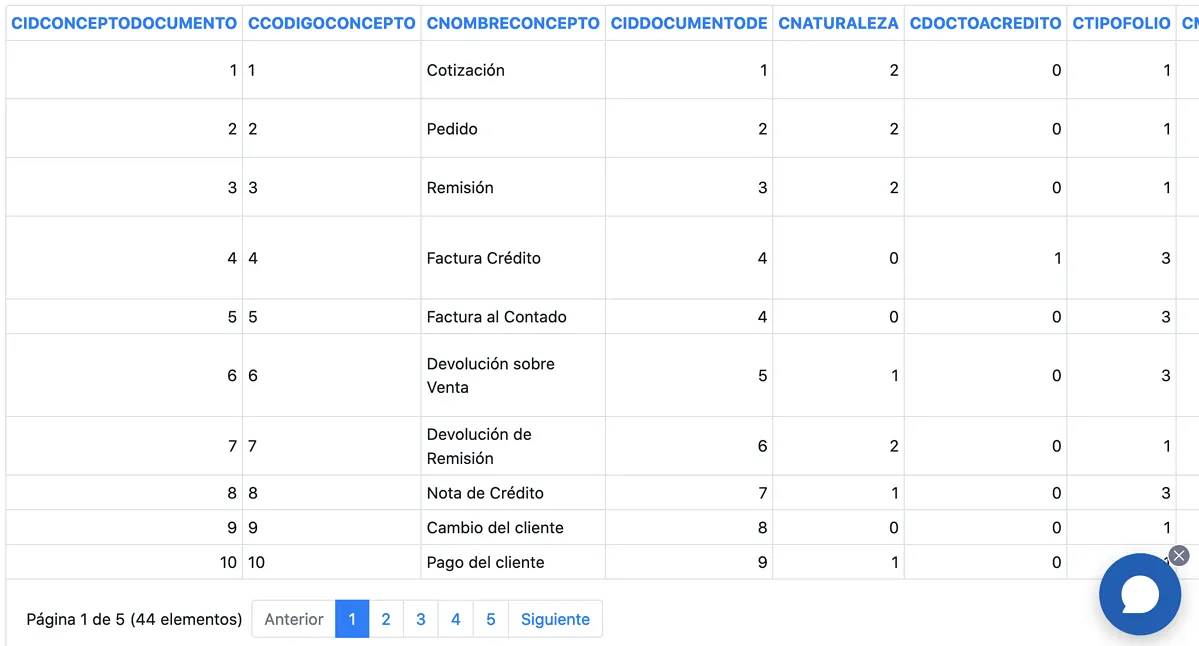
-
Una vez que valides que todo sea correcto, presiona Guardar.

Reportes
Sección titulada “Reportes”En el Reporteador Web un reporte es un grupo de gráficos que representan información sobre un tema en particular, permitiendo visualizar distinto contenido en cada una de estas gráficas.
Para generar tu propio reporte, realiza los siguientes pasos.
-
Dentro del Reporteador Web ingresa al menú Sistema => Diseño Reportes => Reportes.
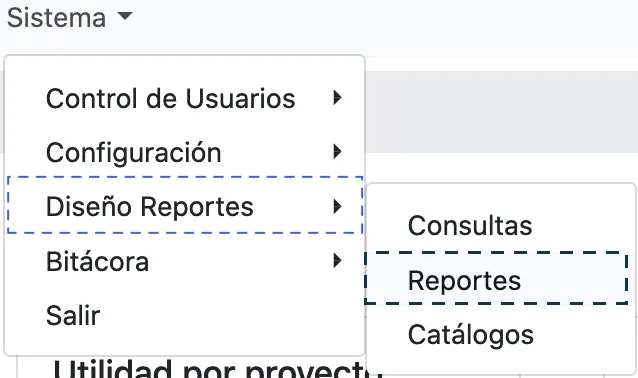
-
Haz click en el botón Agregar para crear un nuevo reporte.

-
En la pestaña General asigna el título y la descripción del reporte.
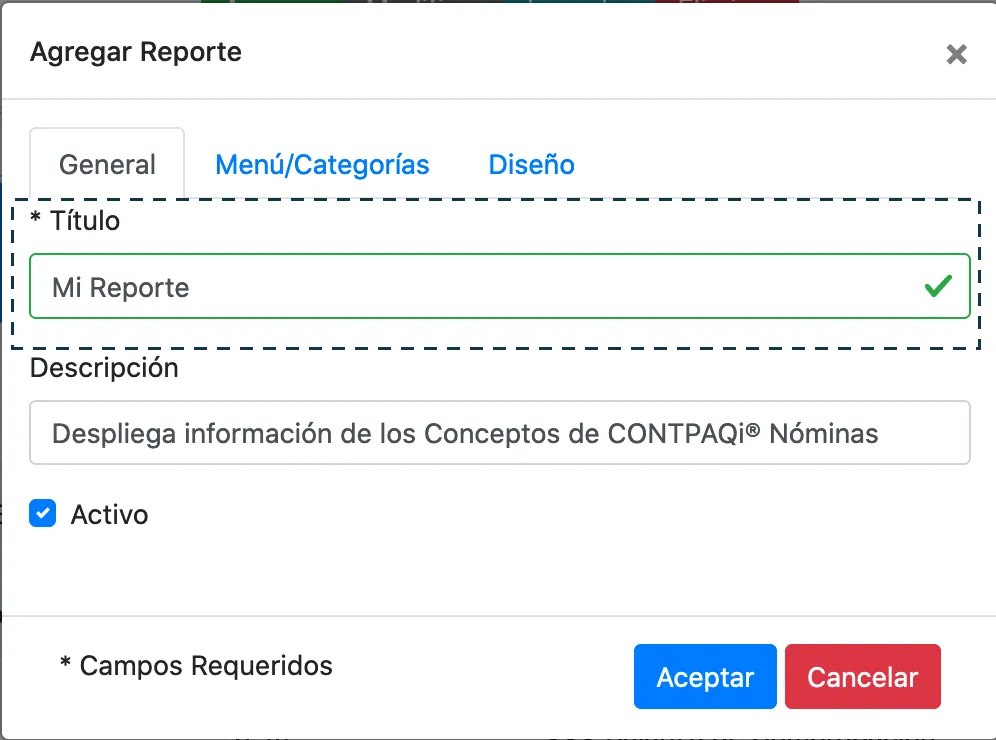
-
En la pestaña Menú/Categorías indica dónde se ubicará tu reporte.
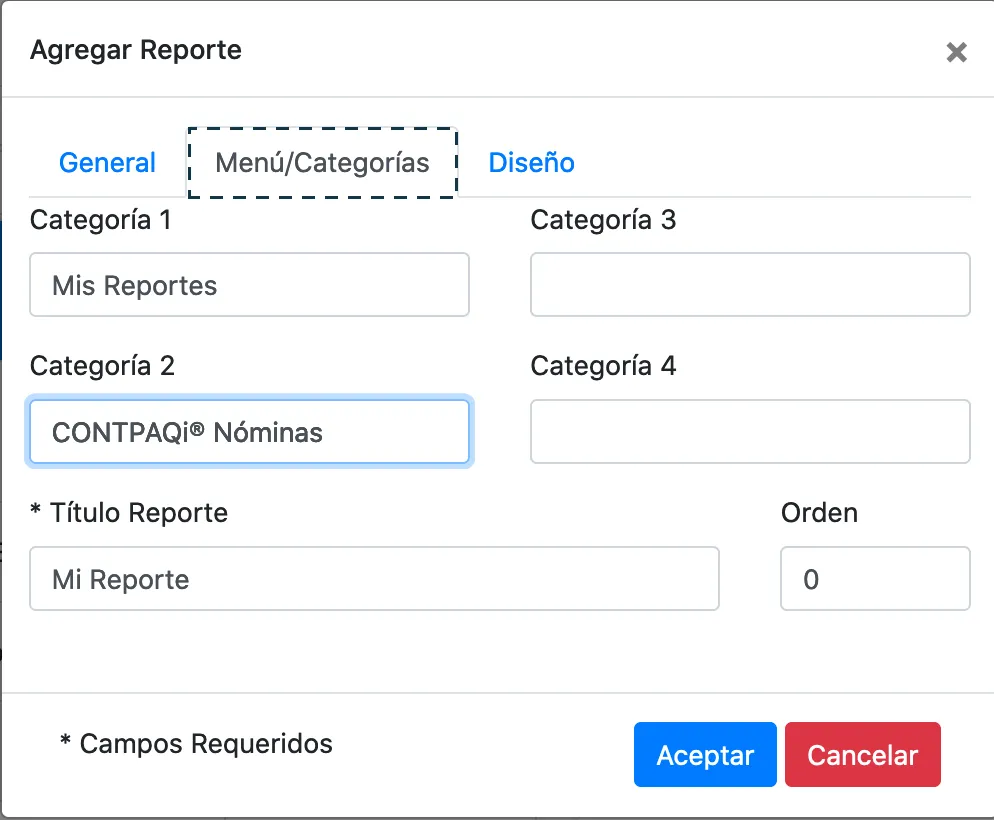
-
En la pestaña Diseño, indica cuántas gráficas visualizarás por fila dentro de tu reporte con la opción Columnas.
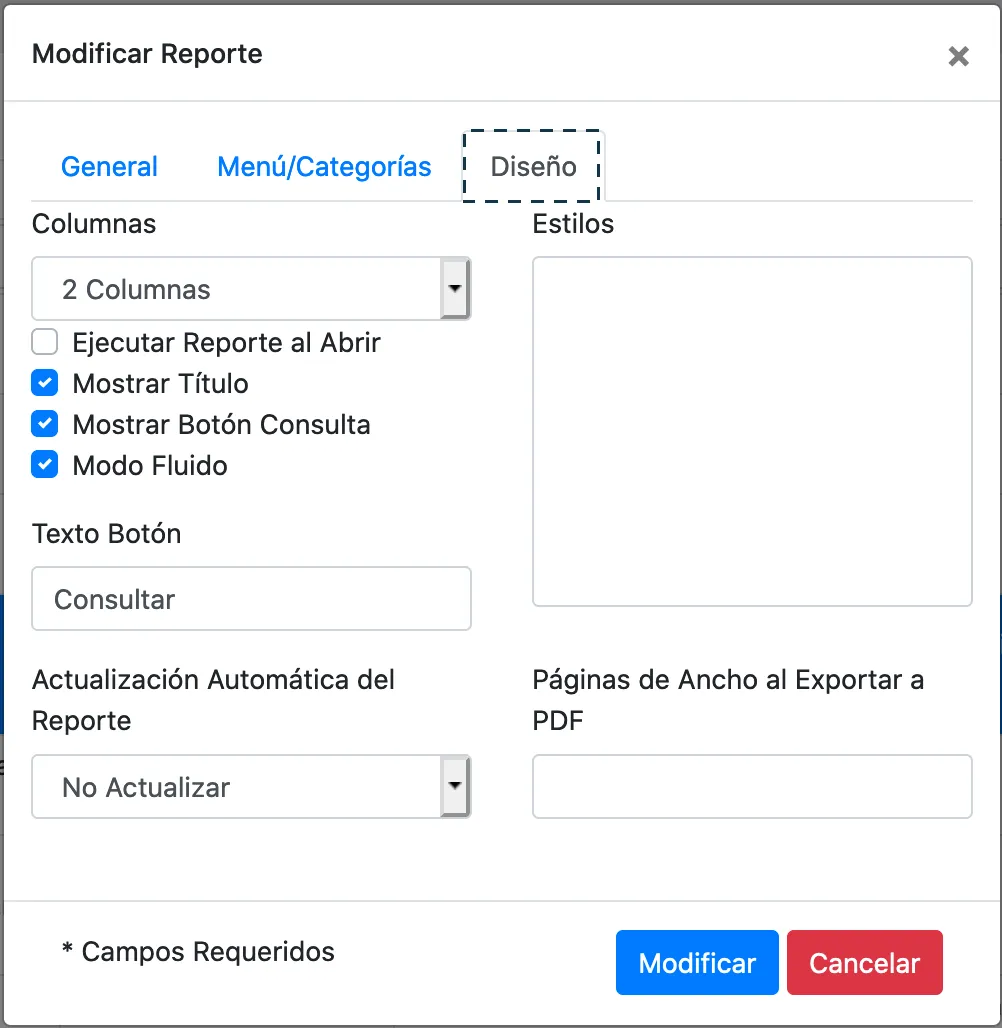
-
Haz click en Aceptar para guardar los cambios.
-
Una vez hecho esto, podrás visualizar tu menú creado y el reporte.
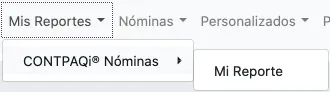
Podrás editar la configuración de tu reporte en el momento que lo requieras, simplemente seleccionándolo y haciendo click en el botón Modificar.
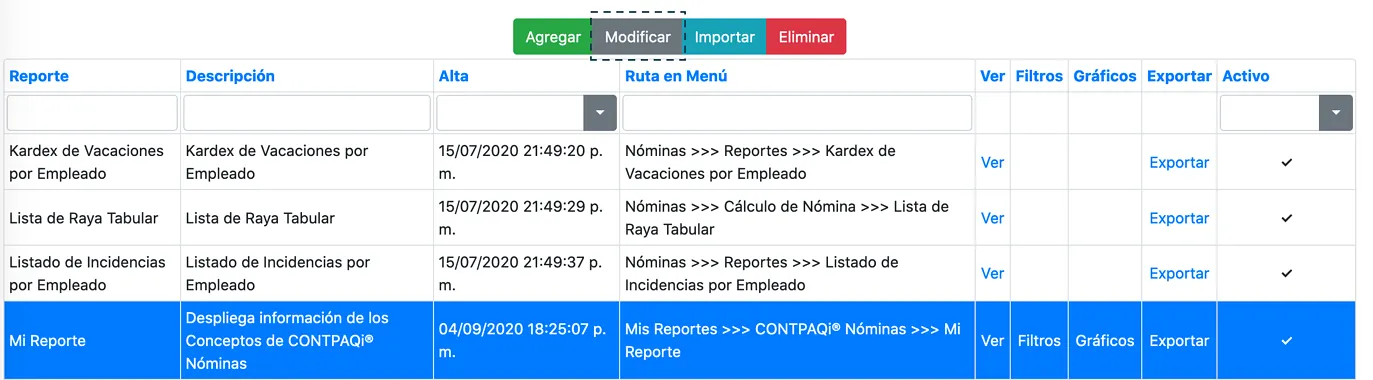
Gráficos
Sección titulada “Gráficos”Los gráficos son la representación visual de la información. Están representados por puntos, líneas, colores, etc. En el Reporteador Web es posible generar gráficos en tus reportes. Cada gráfico está constituido por una consulta.
Para generar los gráficos que contienen los reportes realiza los pasos siguientes.
-
Dentro del Reporteador Web ingresa al menú Sistema => Diseño Reportes => Reportes.
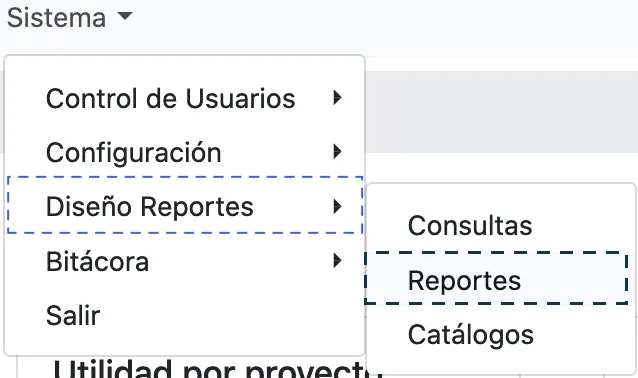
-
Dentro del listado de reportes, localiza el reporte y haz click en Gráficos.
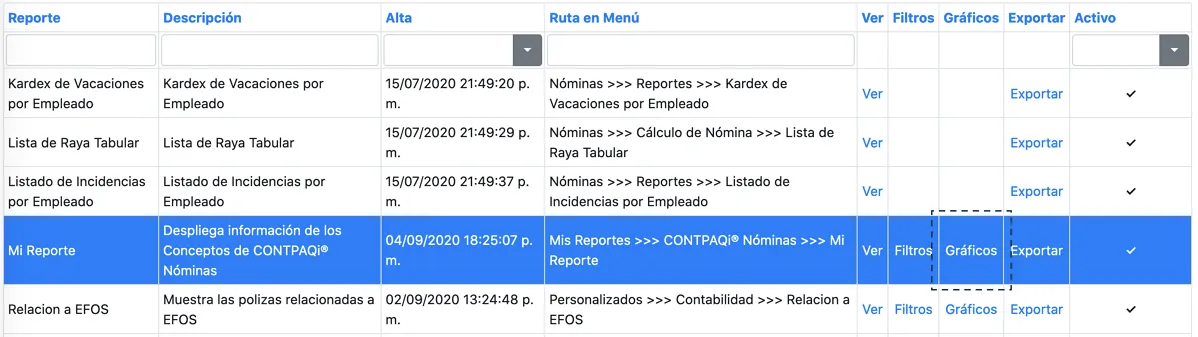
-
Haz click en Agregar para generar un gráfico dentro de tu reporte.

-
En la pestaña Menú/Categorías indica dónde se ubicará tu reporte.
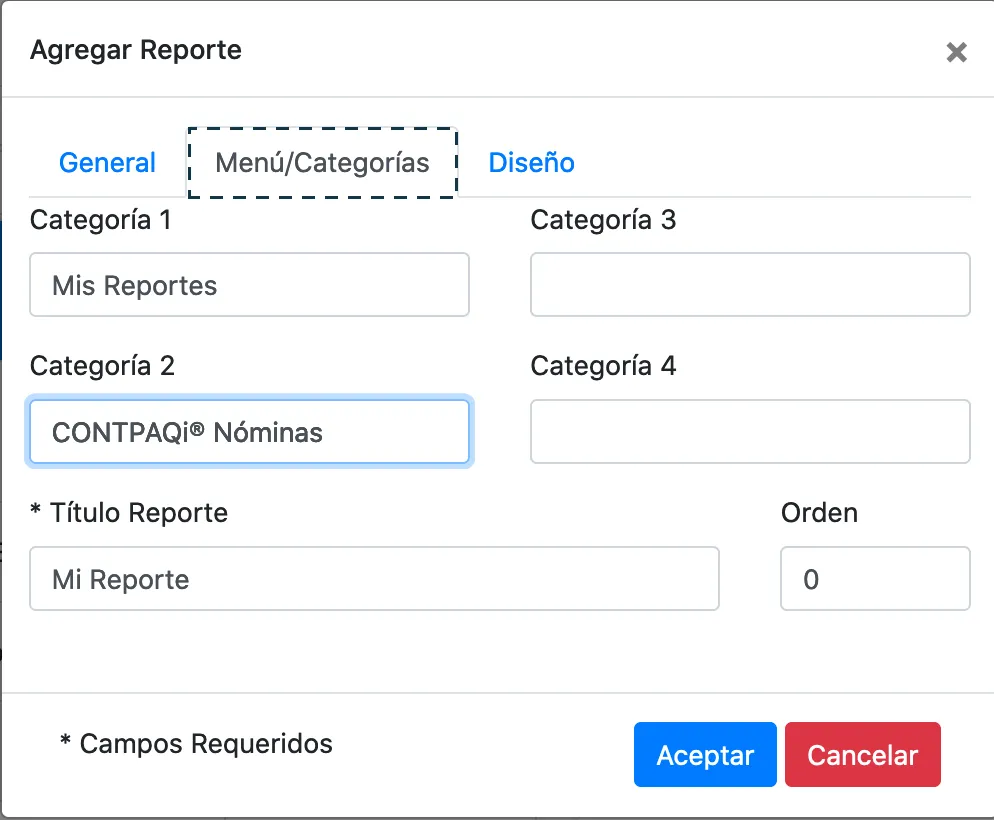
-
Indica los datos generales que componen tu gráfico y haz click en Siguiente.
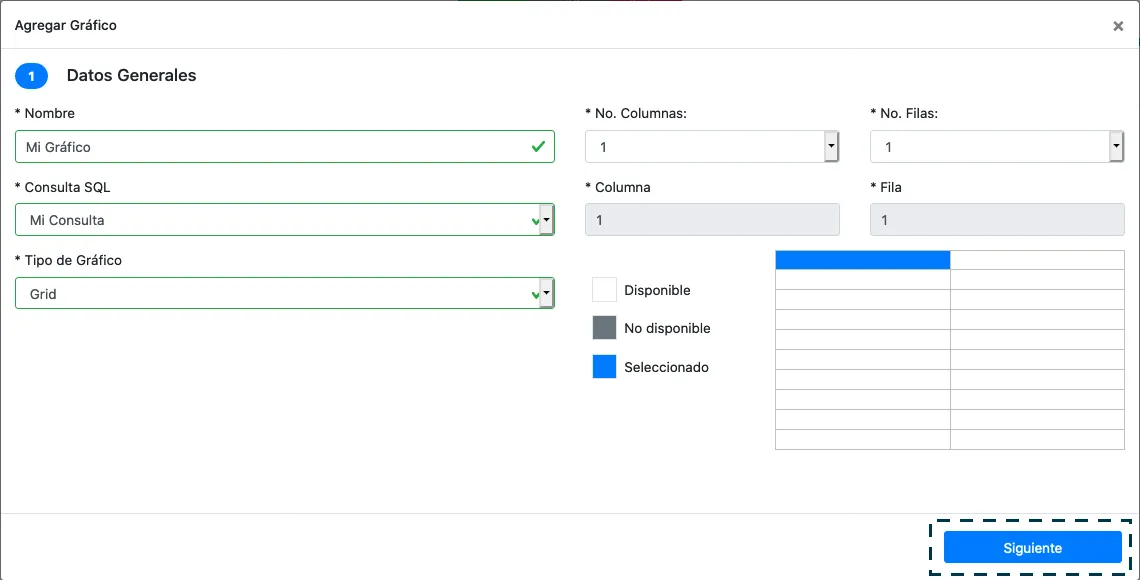
-
Configura los aspectos básicos y/o específicos del gráfico, recuerda que estos dependerán del tipo de gráfico seleccionado. Haz click en Siguiente.
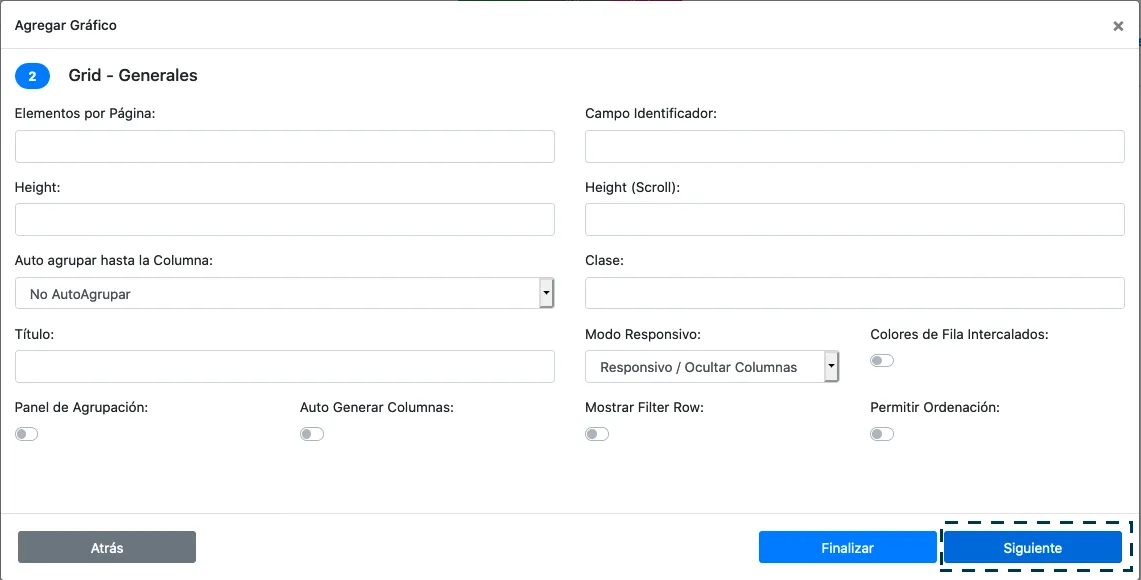
-
Al terminar haz click en Finalizar.
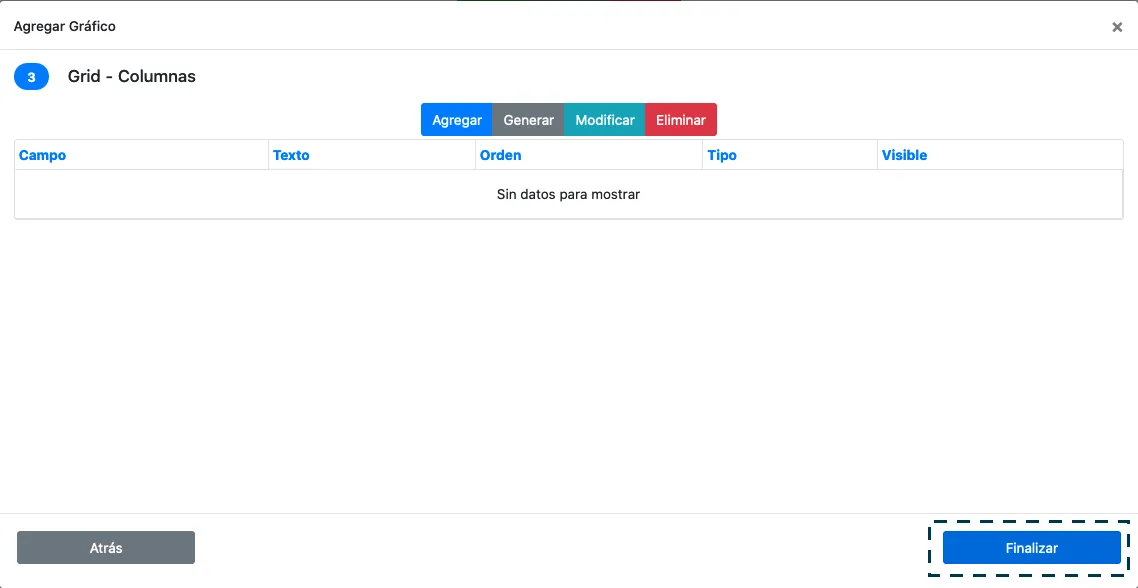
Tipos de gráficos
Sección titulada “Tipos de gráficos”En el Reporteador Web existen 5 tipos de gráficos o formas en que podemos representar la información, cada uno de los tipos de gráfico nos permitirá adaptar la información según convenga.
Los 5 tipos de gráficos son:
- Grid
- Gráfica
- Pivot Grid
- Gauge
- Tarjeta
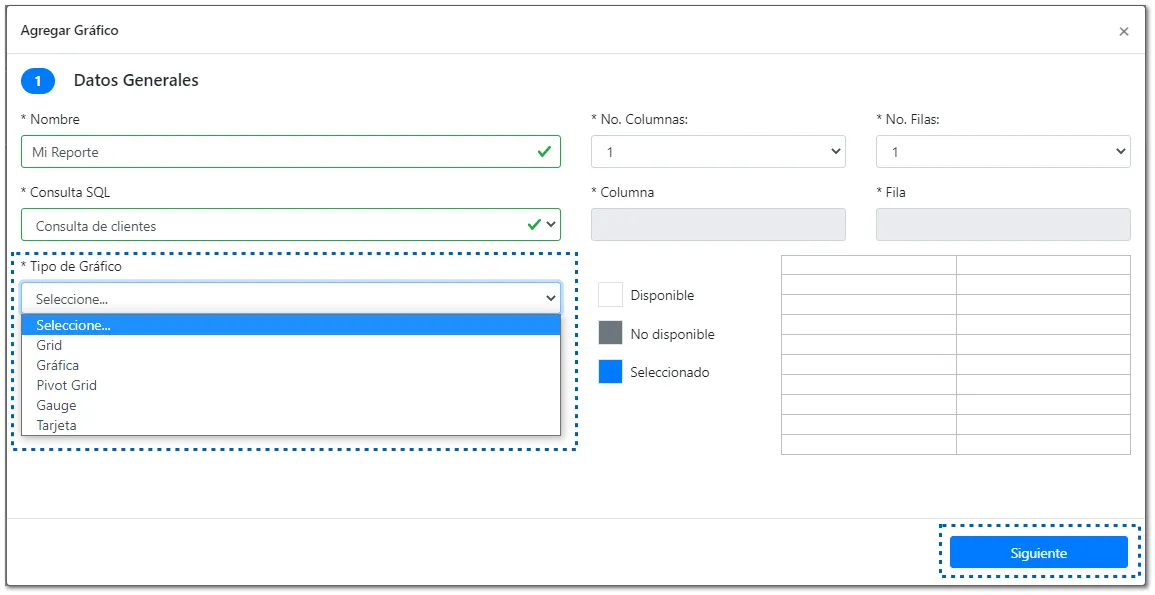
Son reportes gráficos tipo tabla en donde sus valores están ordenados por columnas de datos.
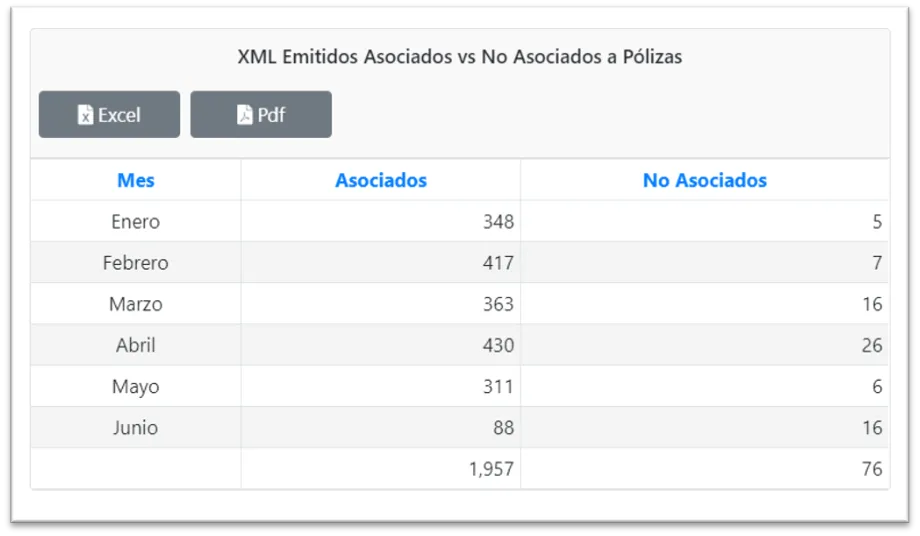
Los aspectos generales de configuración son:
Sección titulada “Los aspectos generales de configuración son:”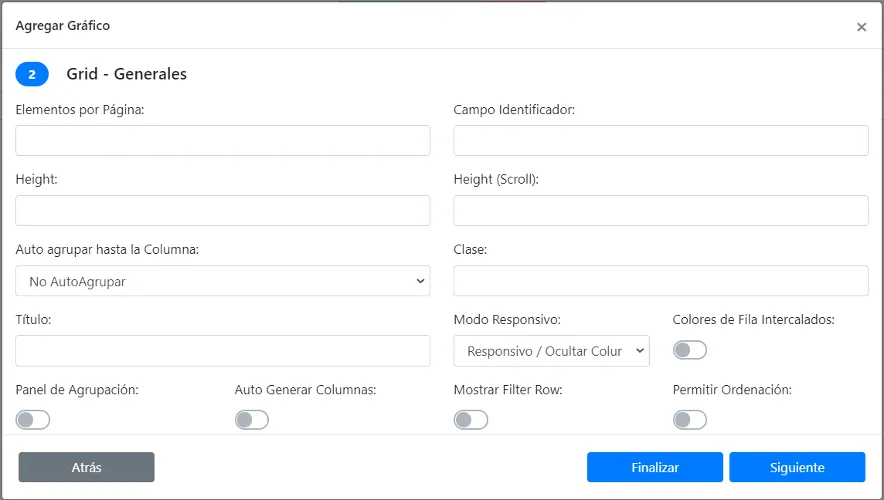
- Elementos por página: Permite definir un número fijo de registros; en caso que el resultado de la consulta sea mayor a ese número, se agregarán en una nueva página del grid.
- Campo identificador: Permite asignar un alias a un campo de la columna.
- Height: Permite definir una altura fija en pixeles. Los registros que excedan el espacio definido se mantendrán en la parte inferior del Grid al que se puede acceder desde el scroll o barra de desplazamiento.
- Height (scroll): Define el tamaño que tomará la barra de scroll o desplazamiento.
- Auto agrupar hasta la columna: Define si deseas la agrupación de hasta las 3 primeras columnas para organizar la información.
- Clase: Agrega estilo en cascada (CSS) para tu tabla Grid.
- Título: Asigna un título al gráfico, este se mostrará dentro del reporte.
- Modo Responsivo: Al activar esta casilla, la tabla no cambiará su tamaño al ser visualizado desde un dispositivo móvil.
- Colores de fila intercalados: Al habilitar esta funcionalidad los registros que contengan variarán los colores blanco y gris para una mejor lectura.
- Panel de Agrupación: Si se habilita este switch se agregará un espacio en la parte superior del Grid, en el cual se pueden arrastrar columnas de la tabla para agrupar la información por este campo.
- Auto Generar Columna: Permite leer las columnas de la tabla directamente de la consulta, el nombre, tamaño y formato de las columnas estarán preestablecidos.
- Mostrar Filter Row: Agrega un espacio en la parte superior del Grid para permitir el filtrado de resultados en la tabla por cada columna.
- Permitir Ordenación: Al habilitar esta opción, los nombres de las columnas se convertirán en botones, que permiten ordenar los registros de manera alfabética.
Los aspectos específicos del grid son las columnas.
Sección titulada “Los aspectos específicos del grid son las columnas.”Estas columnas se pueden agregar de manera manual o generarlas automáticamente con base a la consulta.
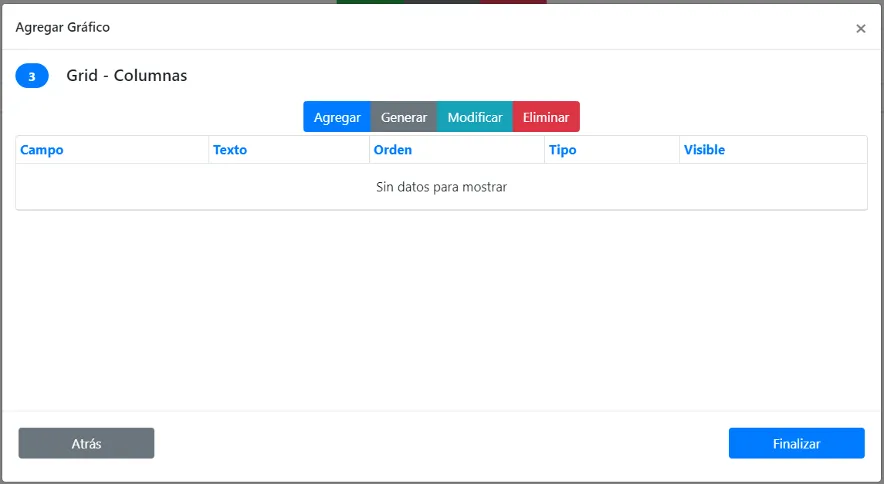
Para agregar una columna haz click al botón Agregar y define los parámetros de la columna.
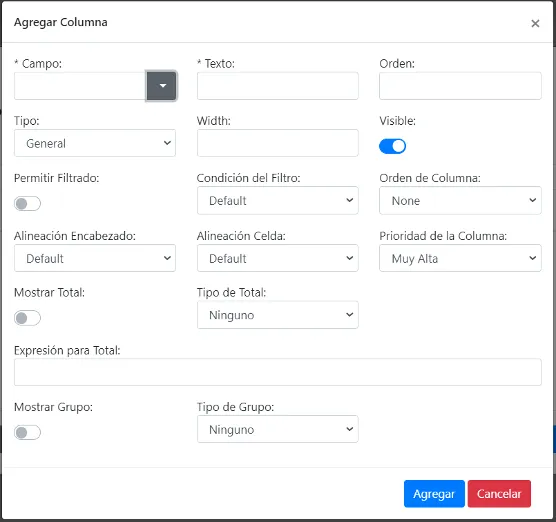
- Orden: Permite asignar la ubicación de la columna respecto a las otras columnas.
- Width: Indica el tamaño en pixeles que tendrá la columna.
- Visible: Habilita esta opción para indicar que la columna sea mostrada en el reporte.
- Permitir filtrado: Habilita esta opción si deseas que la columna muestre un apartado en la parte superior, en donde se permita escribir palabras y la tabla muestre resultados que coincidan con la palabra escrita.
- Condición del filtro: En caso de permitir el filtrado dentro de la columna, podrás definir que tipo de filtrado utilizar, que empiece con…, que contenga, que no contenga, etc.
- Orden de columna: Selecciona que tipo de ordenamiento tomará por defecto la columna, puede ser Ascendente o Descendente.
- Alineación de encabezado: Define la ubicación del texto para el encabezado de la columna.
- Alineación de celda: Define la alineación del texto para cada valor de la columna.
- Prioridad de columna: En caso de tener habilitada la opción de Modo Responsivo podrás indicar si deseas que la columna se oculte según sea la prioridad en la tabla.
- Mostrar total: Habilita esta opción para agregar un resultado al final de cada columna.
- Tipo de total: En caso de habilitar la opción Mostrar Total podrás definir qué valor mostrarás al final de la columna, por ejemplo: suma de todos los valores, promedio, valor máximo, etc.
- Expresión para el total: Agrega un formato para el valor final siempre y cuando en el apartado Tipo de total se indique la opción Personalizado.
- Mostrar grupo: Si se tiene habilitada la opción de agrupar, podrás mostrar un registro adicional por grupo a manera de Total.
- Tipo de grupo: Indica qué valor deseas mostrar al grupo, este puede ser suma, promedio, valor máximo, etc.
Gráfica
Sección titulada “Gráfica”Son reportes gráficos de tipo dibujo, donde se representa la información a manera de:
- Barras
- Líneas
- Puntos
- Círculos
- Áreas
Son el tipo de gráfico visual en el que se puede representar la información, para mostrar información en cualquiera de estos gráficos, se deben contar al menos con dos valores en la consulta.
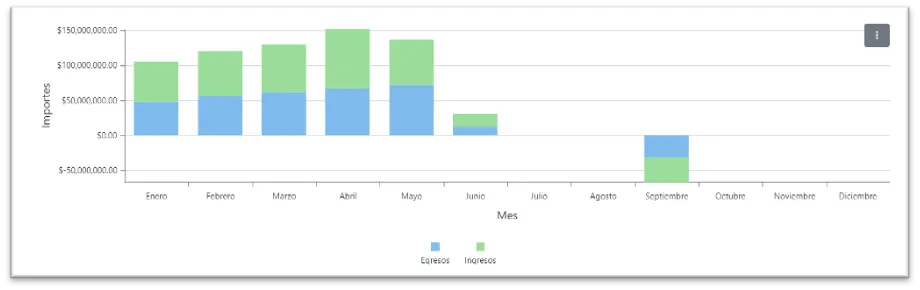
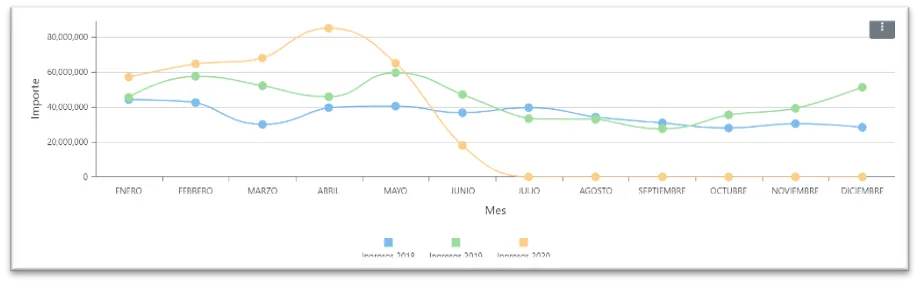
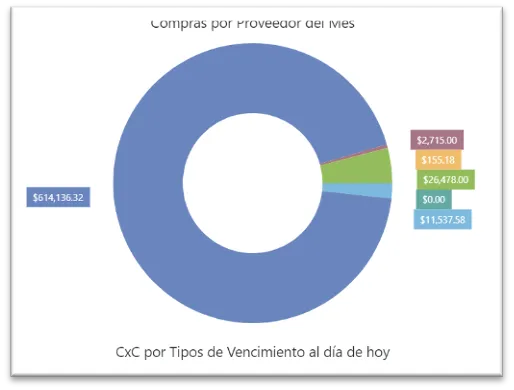
Configuración básica de la gráfica:
Sección titulada “Configuración básica de la gráfica:”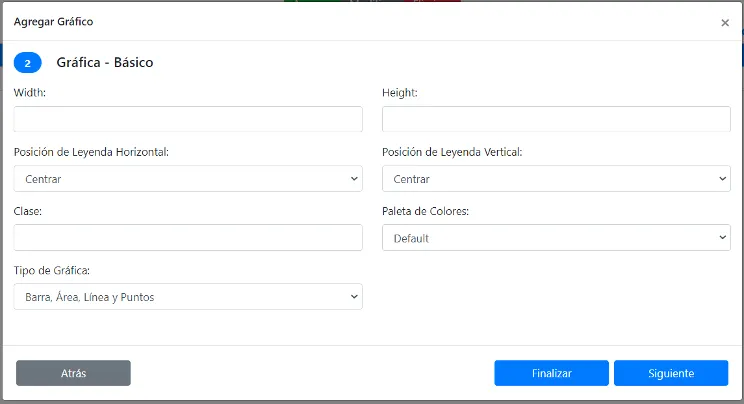
- Width: Ancho predefinido.
- Height: Altura predefinida.
- Posición de Leyenda Horizontal: Alineación del texto.
- Posición de Leyenda Vertical: Alineación del texto.
- Clase: Formato CSS para el gráfico.
- Paleta de Colores: Guía de colores.
- Tipo de Gráfica: Selecciona en qué forma de gráfica deseas representar la información.
Aspectos específicos de la gráfica:
Sección titulada “Aspectos específicos de la gráfica:”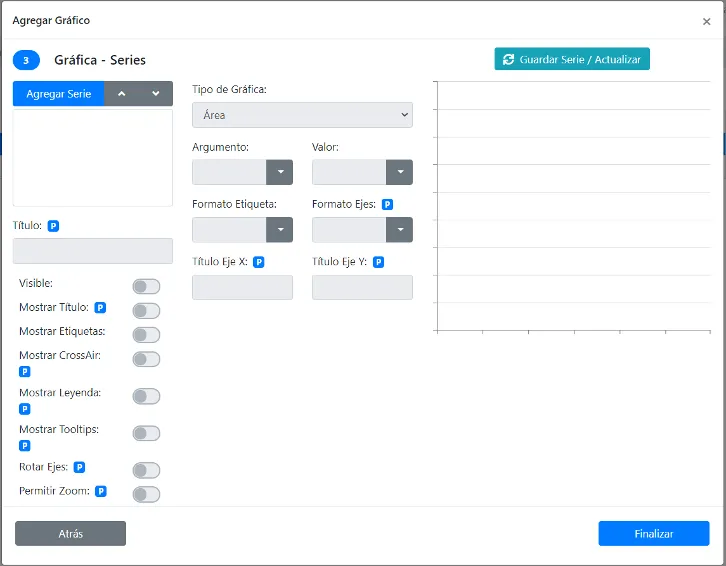
- Tipo de gráfica: Indica la forma en que mostrará la información, esta puede ser en áreas, puntos, líneas, barras, etc.
- Argumento: Selecciona la columna de tu consulta que deseas reflejar como descripción de registro, por ejemplo: cliente, agente, mes, ejercicio, etc.
- Valor: Selecciona la columna de la consulta que extrae la información de los importes.
- Formato de etiqueta: Selecciona el formato en que se mostrarán los importes de cada valor. Por ejemplo: Moneda con dos decimales.
- Formato de ejes: Selecciona el formato en que se mostraran los ejes. Por ejemplo: Moneda con dos decimales.
- Título eje X: Indica un título para la línea de las abscisas.
- Título eje Y: Indica un título para la línea de las ordenadas.
- Título: Agrega un nombre a la serie, de esta manera podrás identificar cada color en la gráfica.
- Visible: Habilita esta opción para indicar que los datos de esta serie sean mostrados en la gráfica.
- Mostrar título: Habilita esta opción para indicar si deseas mostrar el título de la serie dentro del gráfico.
- Mostrar etiquetas: Activa esta casilla para que dentro de la gráfica se agregue un recuadro para indicar el importe exacto de cada barra, línea o punto que se muestra en la gráfica.
- Mostrar CrossAir: Activa esta casilla para que cada importe en la gráfica se muestre con una línea comparativa en los ejes X y Y.
- Mostrar Leyenda: Al habilitarlo podrás mostrar un nombre para cada color.
- Mostrar Tooltips: Activa esta característica para mostrar un globo de información cuando el mouse se posicione sobre la gráfica.
- Rotar ejes: Al habilitar esta opción los ejes X y Y se invierten.
- Permitir Zoom: Habilita esta opción para acercar o alejar la gráfica de manera visual.
Pivot grid
Sección titulada “Pivot grid”Al igual que los grid, son reportes tipo tabla con la diferencia de mostrar agrupada la información en filas y columnas.
Los datos se muestran en la intersección Fila/Columna.
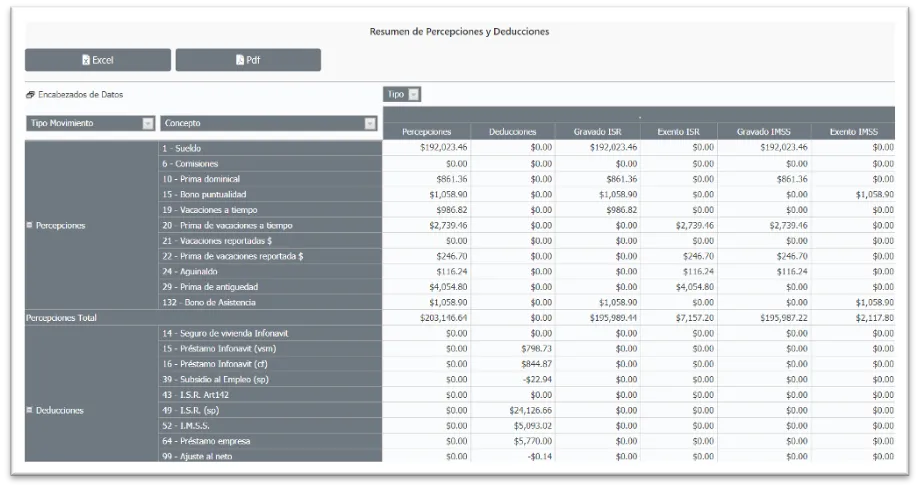
Aspectos básicos de los pivot grid:
Sección titulada “Aspectos básicos de los pivot grid:”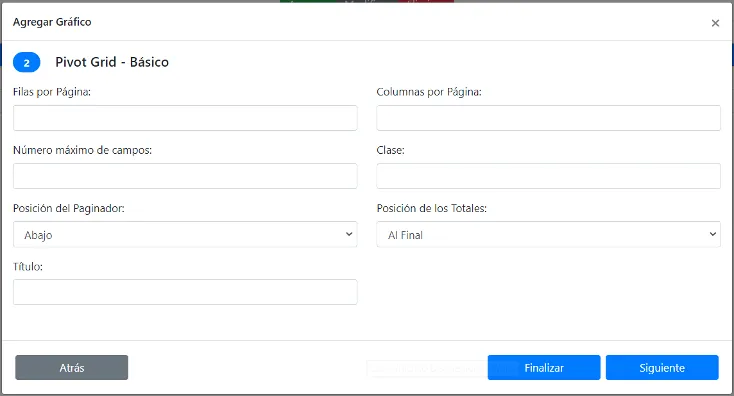
- Filas por Página: Predefine un número de filas máximas en la tabla.
- Columnas por Página: Predefine un número de columnas máximas.
- Número máximo de campos: Predefine un número máximo de registros.
- Clase: Indica la clase CSS de la tabla.
- Posición del Paginador: Indica dónde se encontrarán los botones de navegación.
- Posición de los Totales: Señala la ubicación de los totales generales de la tabla.
- Título: Asigna un título a la tabla.
Aspectos específicos - campos:
Sección titulada “Aspectos específicos - campos:”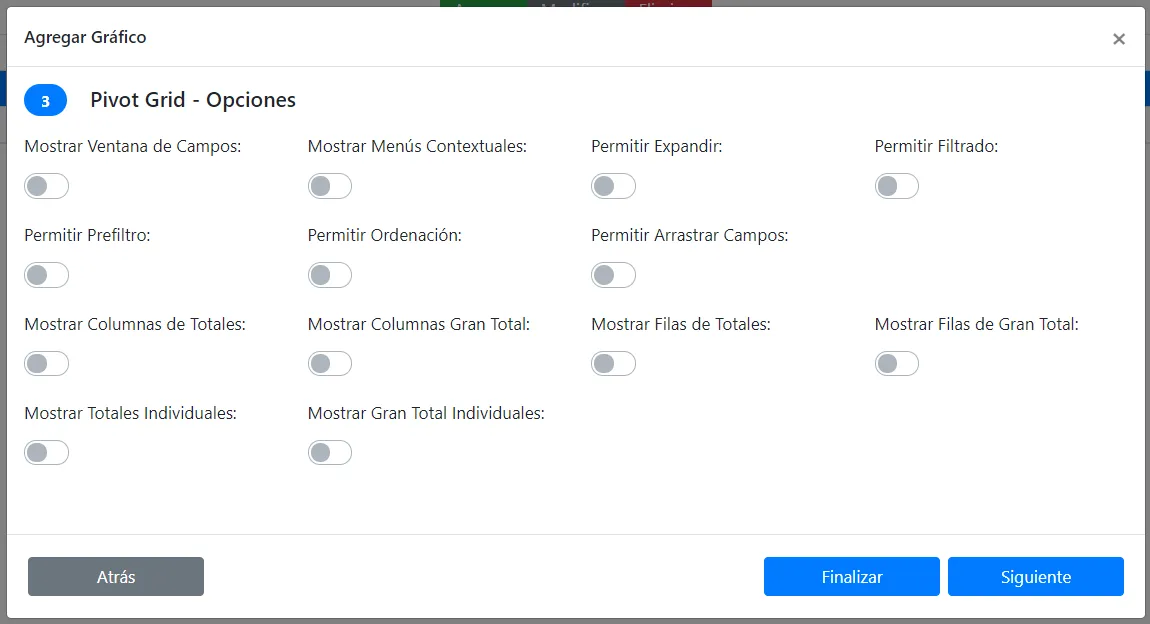
- Mostrar Ventana de campos: Muestra el total de los campos contenidos en la consulta, lo que permitirá agregar información adicional a la tabla.
- Mostrar Menús Contextuales: Con esta opción podrás consultar todos los campos que ya se encuentran agregados en la tabla.
- Permitir Expandir: Al habilitar esta opción, podrás visualizar algunos datos que se encuentren agrupados.
- Permitir Filtrado: Habilita esta casilla para permitir el filtrado de valores en la tabla.
- Permitir Prefiltro: Habilita esta casilla para permitir el filtrado utilizando un valor por default.
- Permitir Ordenación: Al habilitar esta función, podrás indicar si deseas ver los valores en un orden ascendente o descendente.
- Permitir Arrastrar Campos: Añade una sección en la parte superior del Grid con el que podrás mover columnas.
- Mostrar Columnas de Totales: Al habilitar esta opción se agregará una columna al final de la tabla con la sumatoria de los registros.
- Mostrar Columnas Gran Total: Al habilitar esta opción se agregará una columna al final de la tabla con la sumatoria de todos los registros.
- Mostrar Filas de Totales: Al activar esta opción se añade una fila al final del grupo de datos que mostrará la suma de todos los valores.
- Mostrar Filas de Gran Total: Al activar esta opción se añade una fila al final del Grid que mostrará la suma de todos los valores.
- Mostrar Totales Individuales: Al activar esta opción se añade una fila al final del grupo de datos que mostrará la suma de todos los valores.
- Mostrar Gran Total Individuales: Es la suma de todos los totales de cada fila o columna que se tenga disponible.
Aspectos específicos – columna:
Sección titulada “Aspectos específicos – columna:”Al igual que los grids, en los pivot grids es necesario agregar las columnas que contendrá la tabla; adicionalmente se deberán agregar las filas y por último será necesario indicar cuál de nuestros campos de consulta será el que contenga los datos.
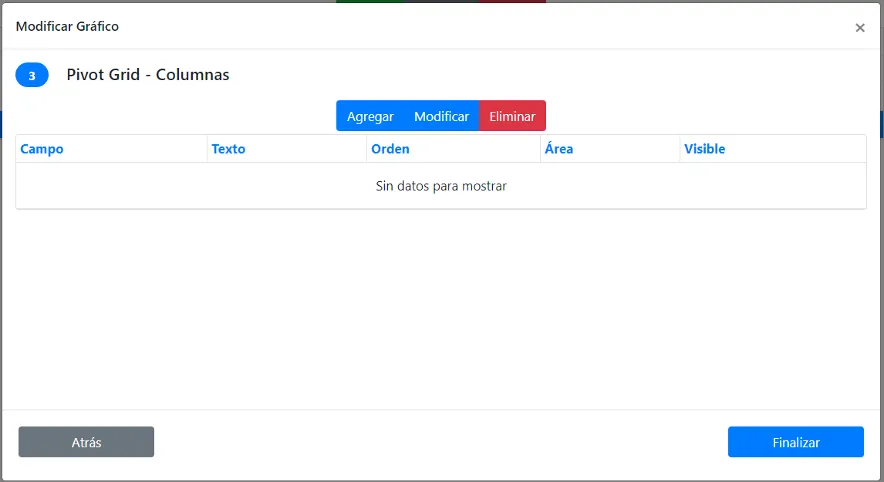
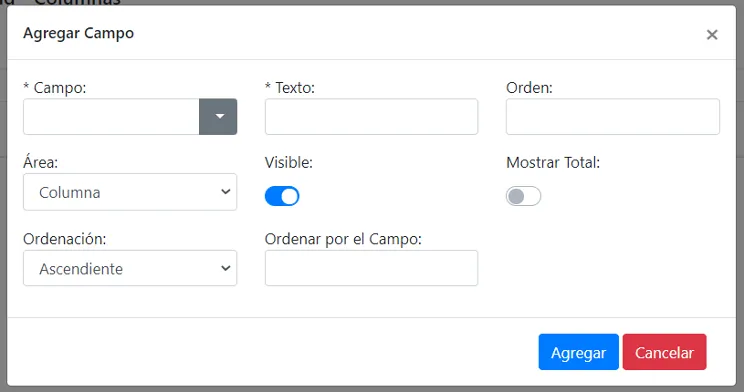
- Campo: Selecciona el campo de tu consulta.
- Texto: Define el nombre visible para el “Campo”.
- Orden: Asigna el número de fila o columna.
- Área: Selecciona el tipo de campo:
- Columna
- Fila
- Dato
- Mostrar Total: Agrega un registro al final de la columna, para incluir la suma de todos los valores.
- Ordenación: Define un orden ascendente o descendente.
- Ordenar por el Campo: Permite ordenar los datos de manera ascendente o descendente a partir de un campo existente en la gráfica.
Es un gráfico de tipo medidor radial donde se mide un valor respecto a un intervalo de importes y/o porcentajes definidos por el usuario.
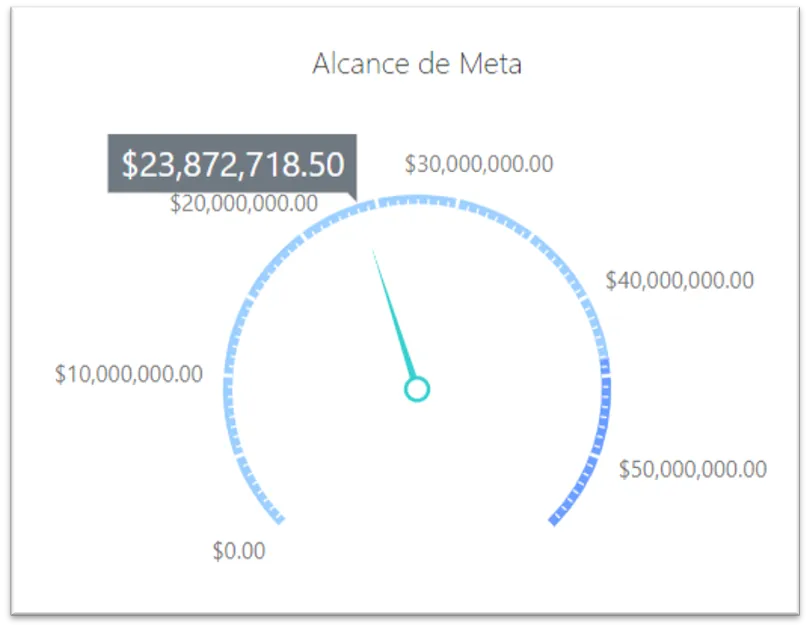
Aspectos básicos:
Sección titulada “Aspectos básicos:”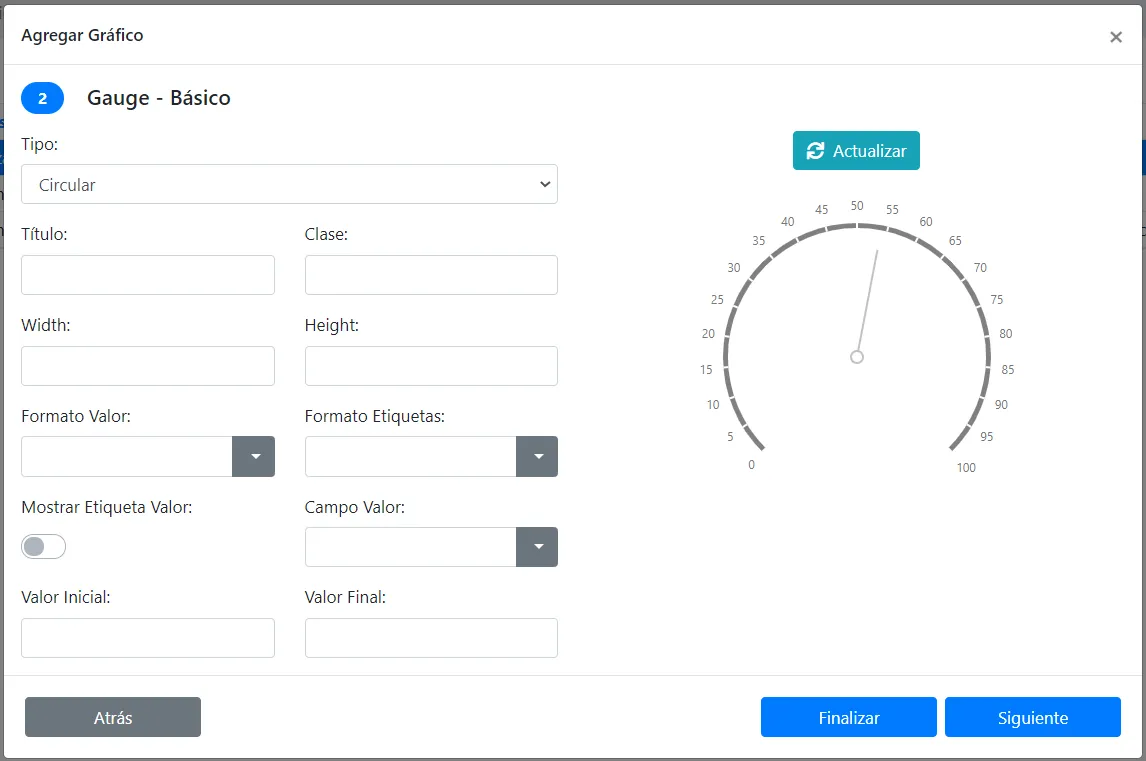
- Tipo: Elige entre una gráfica radial o lineal.
- Título: Asigna el título de la gráfica.
- Clase: Agrega estilo CSS a la gráfica.
- Width: Permite definir un ancho específico.
- Height: Permite definir un alto específico.
- Formato Valor: Elige el formato que deseas mostrar a los importes: con decimales, monedas, etc.
- Formato Etiquetas: Elige el formato que deseas mostrar a los importes de la etiqueta, es decir, en donde se encontrará la aguja.
- Mostrar Etiqueta Valor: Habilita esta opción para indicar si deseas mostrar el importe exacto que marca la aguja.
- Campo Valor: Selecciona el campo de la consulta que mostrará el importe de tu gráfica.
- Valor Inicial: Indica un importe mínimo que puede tomar la gráfica.
- Valor Final: Indica el importe máximo que puede tomar la gráfica.
Aspectos específicos:
Sección titulada “Aspectos específicos:”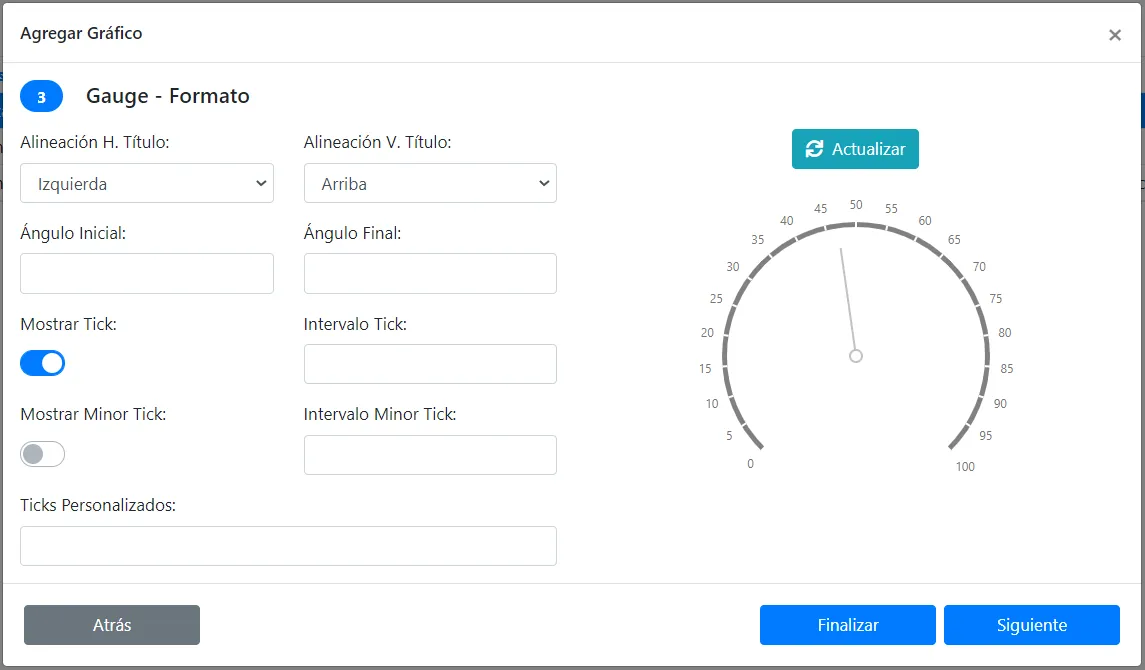
- Alineación H. Título: Indica la posición horizontal del título.
- Alineación V. Título: Indica la posición vertical del título.
- Ángulo Inicial: Puedes indicar a partir de que ángulo comenzará la gráfica.
- Ángulo Final: Puedes indicar el punto final de la gráfica.
- Mostrar Tick: Habilita esta opción, para agregar separadores que te ayuden a reconocer los importes en el gráfico.
- Intervalo Tick: Captura el tamaño de los Ticks.
- Mostrar Minor Tick: Habilita esta opción para agregar pequeñas secciones a la gráfica.
- Intervalo Minor Tick: Captura el tamaño de los minor ticks.
- Ticks Personalizados: Captura el tamaño de los ticks en un formato especializado.
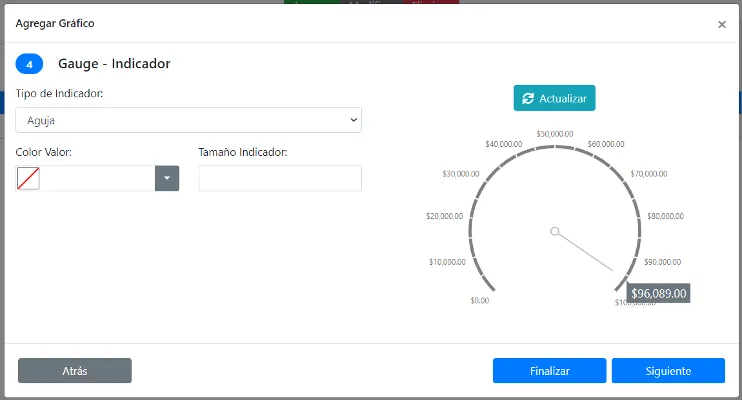
- Tipo de indicador: Selecciona el tipo de aguja que deseas.
- Color Valor: Selecciona el color de la aguja.
- Tamaño Indicador: Configura el tamaño de la aguja.
Tarjeta
Sección titulada “Tarjeta”Es un gráfico que te permite mostrar y segmentar información dentro del reporte. Puedes agregar indicadores de información y utilizar subtarjetas.

Configuración básica de una tarjeta:
Sección titulada “Configuración básica de una tarjeta:”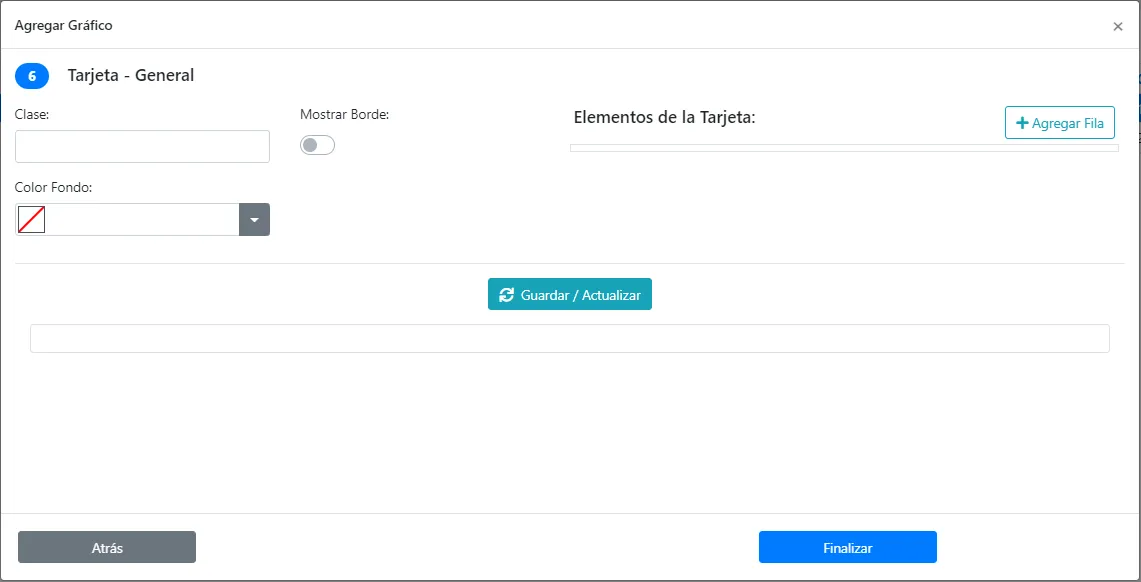
- Clase: Agrega estilo en cascada (CSS) para tu tarjeta.
- Color Fondo: Elige en este campo el color que tendrá de fondo la tarjeta.
- Mostrar Borde: Habilita esta opción, si deseas que se muestre el borde de la tarjeta.
- Elementos de la tarjeta: En esta sección se muestran los elementos agregados en tu tarjeta, en forma de fila.
- Agregar Fila: Este botón te permite agregar nuevas filas a la tarjeta.
Aspectos específicos de una tarjeta:
Sección titulada “Aspectos específicos de una tarjeta:”Al agregar una fila, se debe indicar el tipo de elemento a agregar, los cuales pueden ser los siguiente:
- Etiqueta
- Campo
- Indicador Delta
- Sub-Tarjeta
Etiqueta
Sección titulada “Etiqueta”Es un elemento de tipo texto, lo puedes utilizar para mostrar información fija en el reporte.
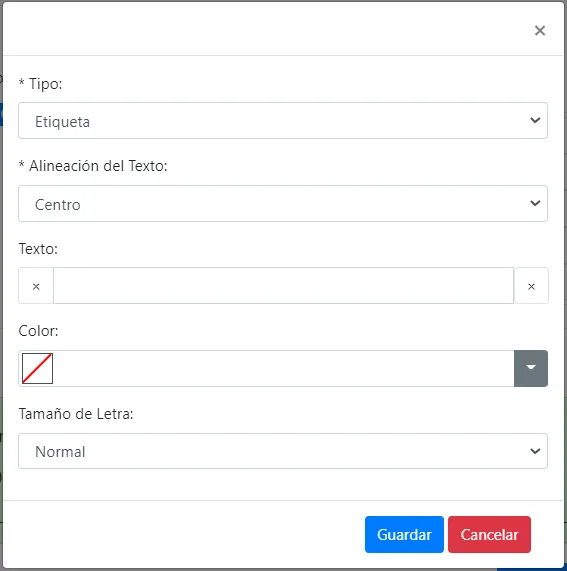
- Alineación del Texto: selecciona la ubicación que tendrá el texto en la fila, puede ser: izquierda, centro o derecha.
- Texto: en este campo, captura la información que desees que se muestre.
- Color: selecciona el color de la letra.
- Tamaño de Letra: indica el tamaño del texto.
Es un elemento de tipo texto, puedes utilizar este elemento para mostrar información fija en el reporte.
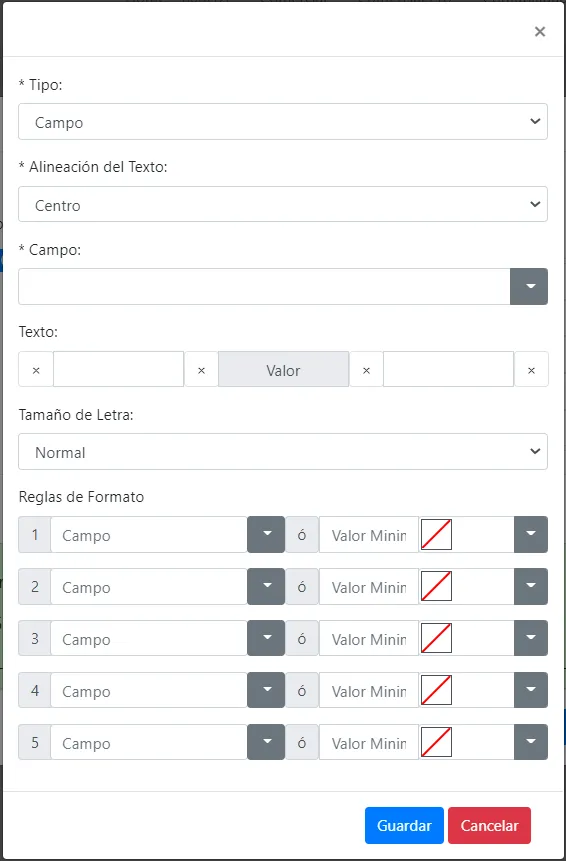
- Alineación del Texto: selecciona la ubicación que tendrá el texto en la fila, puede ser: izquierda, centro o derecha.
- Campo: selecciona el valor de la consulta que utilizarás para mostrar en la tarjeta.
- Texto:
- Tamaño de Letra:
- Reglas de Formato:
Indicador Delta
Sección titulada “Indicador Delta”Mediante este elemento, se pueden establecer indicadores visuales para el usuario que ejecuta el reporte. Con base a un valor obtenido de una consulta, puedes establecer un indicador positivo y negativo.
Ejemplo: Si la existencia optima en almacén de un producto es arriba de 90 unidades, se puede indicar que el valor mínimo positivo es 90, y en los campos Indicador Positivo estableces un icono que represente que el almacén tiene existencias suficientes. Y en el campo Indicador Negativo, estableces un icono que represente que es necesario surtir mercancía de ese producto.
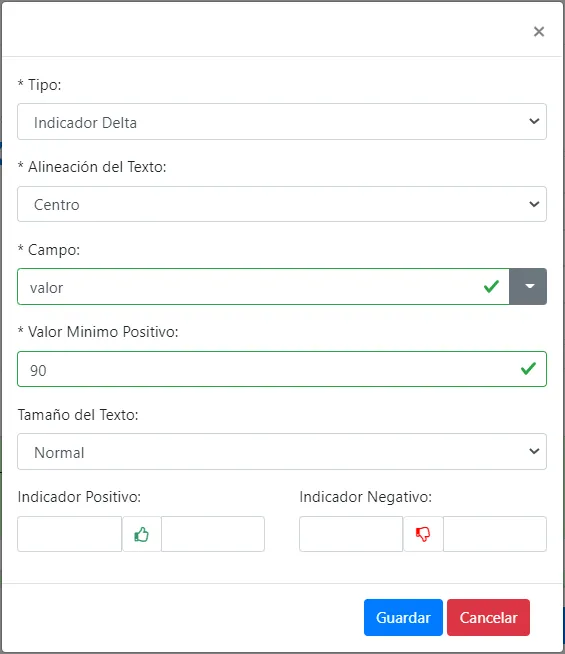
Sub-Tarjeta
Sección titulada “Sub-Tarjeta”Dentro de tu tarjeta, puedes agregar subtarjetas. Al seleccionar este elemento se muestra la siguiente ventana, donde aparece el botón Editar Sub-Tarjeta.
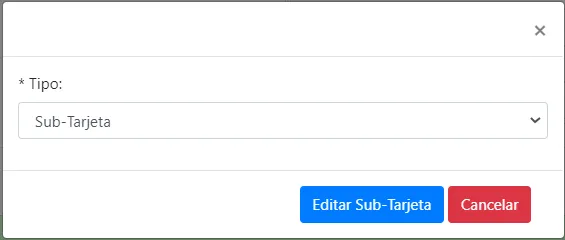
Al ingresar a la edición de la subtarjeta se muestra la siguiente ventana, que es igual a la ventana de la tarjeta principal. La diferencia es que se mostrará una notificación indicando que se está editando la subtarjeta.
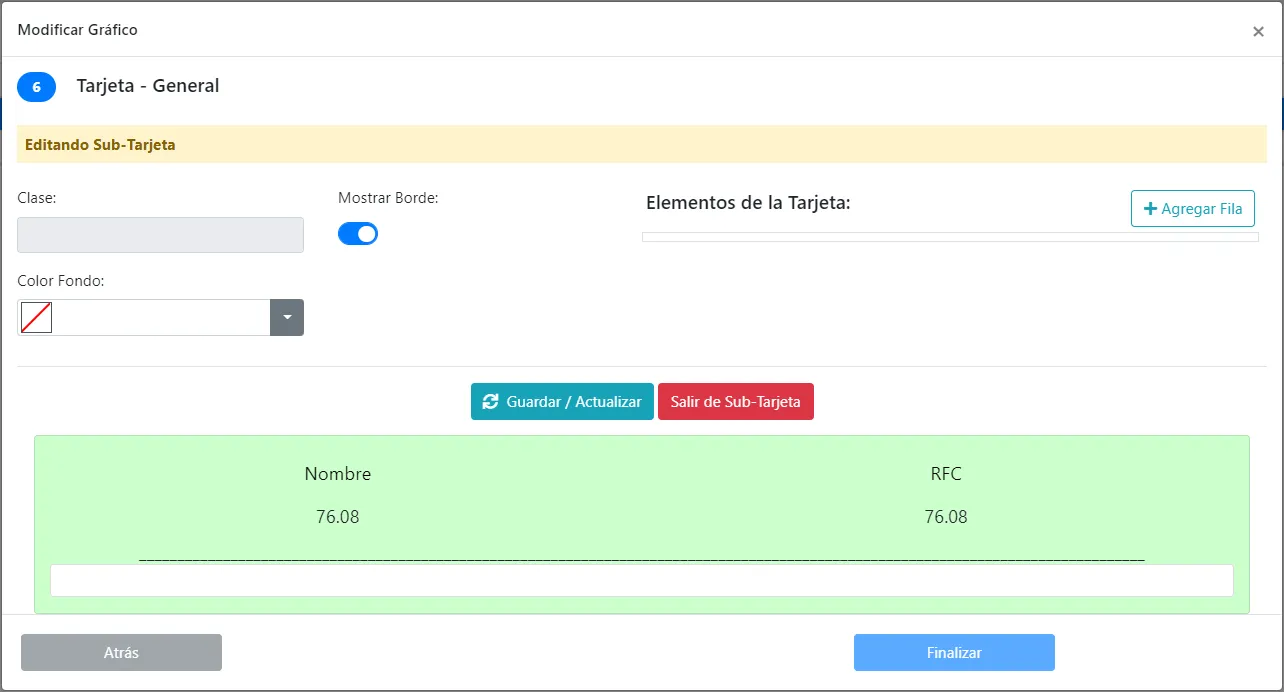
Filtros
Sección titulada “Filtros”Los filtros son campos del reporte donde puedes capturar o seleccionar información que necesita la consulta para mostrar información específica.
Para generar un filtro dentro de tu reporte haz los siguientes pasos.
-
Dentro del Reporteador Web ingresa al menú Sistema => Diseño Reportes => Reportes.
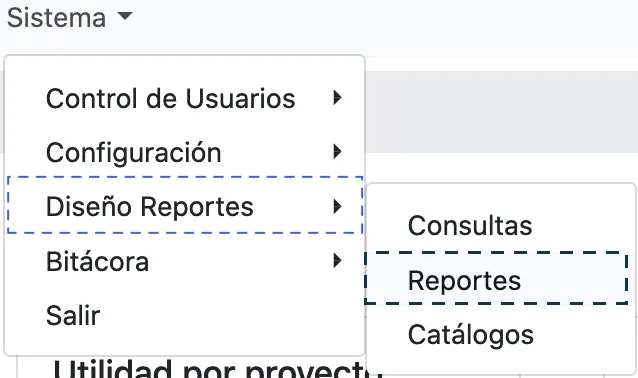
-
Dentro del listado de reportes, localiza el reporte y haz click en Filtros.

-
Haz click en Agregar.

-
Selecciona el Tipo de Filtro que deseas generar.
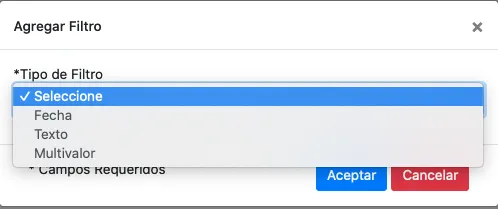
-
Captura el texto que mostrará el filtro, así como el campo parámetro, el cual debe corresponder con el parámetro de tu consulta.
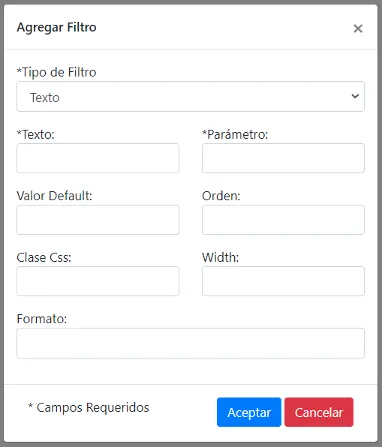
-
Haz click en Aceptar para guardar el Filtro.
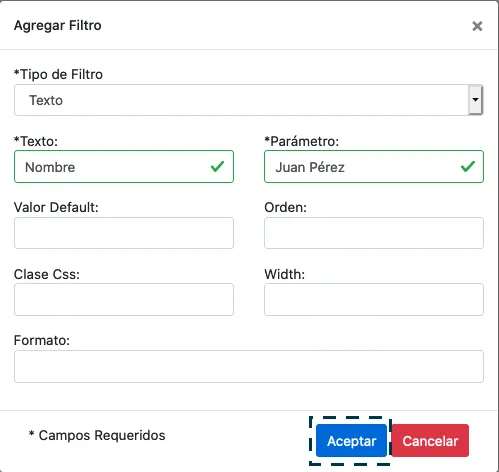
Tipos de filtros
Sección titulada “Tipos de filtros”En el Reporteador Web existen 3 tipos de filtros:
- Fecha
- Texto
- Multivalor
A pesar de que su funcionamiento es muy similar, cada uno de ellos provee una serie de características que te ayudarán a filtrar de mejor manera la información de tu reporte.
Los filtros de fecha proveen un formato preestablecido que te ayudará a evitar errores al capturar los valores de tipo fecha.
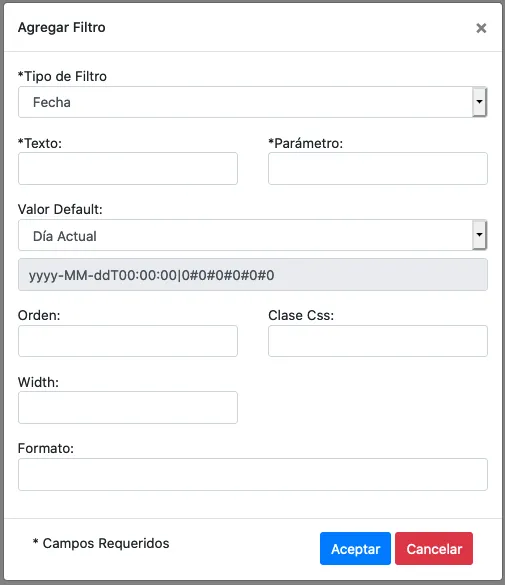
Para configurarlos es necesario indicar lo siguiente:
- Texto: Nombre que se mostrará en el filtro.
- Parámetro: Captura el parámetro que estará ligado a la consulta.
- Valor Default: Valor que tomará al abrir el reporte.
- Orden: Ubicación del filtro.
- Clase CSS: Indica tu estilo en cascada.
- Width: Preestablece un tamaño para el filtro.
- Formato: Personaliza los tipos de fecha del filtro.
Los filtros de texto permiten capturar la información de manera escrita sin ninguna restricción.
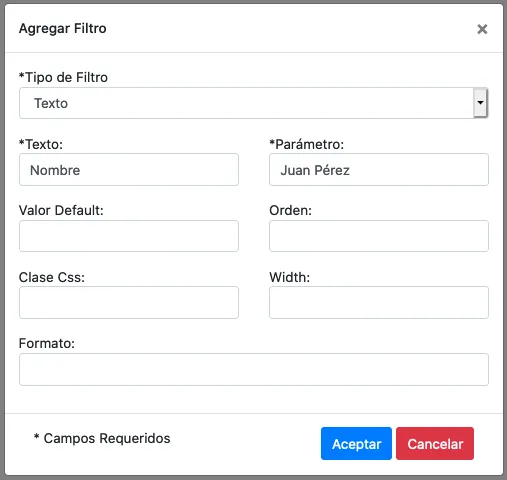
- Texto: Nombre que se mostrará en el filtro.
- Parámetro: Captura el parámetro que estará ligado a la consulta.
- Valor Default: Valor que tomará al abrir el reporte.
- Orden: Ubicación del filtro.
- Clase CSS: Indica tu estilo en cascada.
- Width: Preestablece un tamaño para el filtro.
- Formato: Personaliza los caracteres que puedes incluir.
Multivalor
Sección titulada “Multivalor”Son filtros donde el usuario puede seleccionar un valor a partir de un listado preestablecido, evitando los posibles errores de captura.
El listado contenido en los filtros multivalor se puede generar de dos maneras:
- Manual
- A partir de una consulta
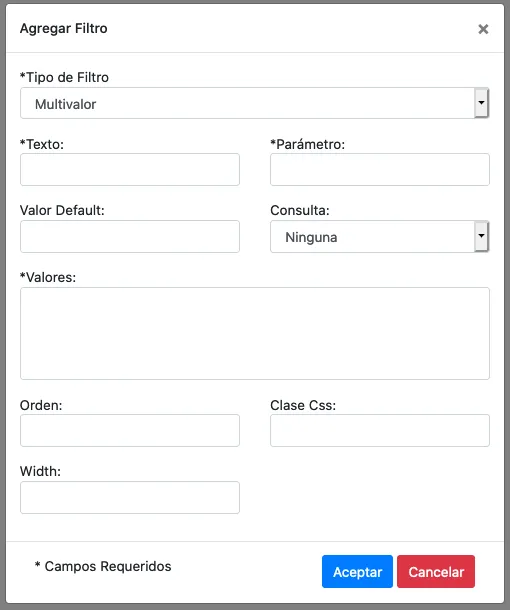
- Valores: Captura las opciones del listado, seperando por comas el texto del valor. Ejemplo:
1,Ventas2,Compras3,Traspasos- Consulta: En caso de requerirlo, asigna la consulta que extraerá el listado y selecciona cual campo será de texto y cual de valor.